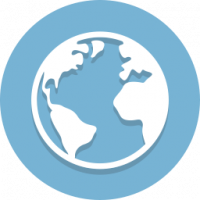Windows Terminal Preview 1.18 เพิ่ม Tab Tearout, Portable Mode และอื่นๆ
Microsoft ได้เปิดตัว Windows Terminal Preview 1.18 และ Windows Terminal 1.17 ที่เสถียรแล้ว เวอร์ชัน 1.17 รวมทั้งหมด ประกาศการเปลี่ยนแปลงก่อนหน้านี้. สาขาการแสดงตัวอย่างมีการปรับปรุงเพิ่มเติมที่ผู้ใช้หลายคนรอคอย
โฆษณา
มีอะไรใหม่ใน Windows Terminal 1.18.1
แท็บฉีกขาด
เริ่มต้นใน Windows Terminal Preview 1.18 คุณสามารถฉีกแท็บใน Windows Terminal และย้ายแท็บจากหน้าต่างเทอร์มินัลหนึ่งไปยังอีกหน้าต่างหนึ่งได้
การอัปเดตตัวแปรสภาพแวดล้อม
การเปิดแท็บหรือบานหน้าต่างใหม่ใน Windows Terminal จะโหลดตัวแปรสภาพแวดล้อมใหม่โดยอัตโนมัติ ทำให้ไม่จำเป็นต้องปิด Terminal หลังจากติดตั้งหรือแก้ไข PATH ฟีเจอร์ใหม่นี้ช่วยให้เปลี่ยนระหว่างเซสชันได้อย่างราบรื่น นอกจากนี้ ผู้ใช้สามารถเพิ่มตัวแปรสภาพแวดล้อมในเซสชันได้อย่างง่ายดายโดยการแก้ไขไฟล์ settings.json ดูตัวอย่างต่อไปนี้:
ตัวแปรสภาพแวดล้อมที่คุณตั้งค่าไว้ ค่าเริ่มต้น จะสามารถเข้าถึงได้ในทุกโปรไฟล์ ในทางกลับกัน ตัวแปรสภาพแวดล้อมเฉพาะสำหรับโปรไฟล์จะมีให้ใช้งานในโปรไฟล์นั้นเท่านั้น ตัวอย่างเช่น หากตั้งค่า MY_ENVIRONMENT_VARIABLE เป็น "สวัสดีจาก PowerShell!" ในโปรไฟล์ PowerShell จะมองเห็นได้เมื่อคุณพิมพ์ภายในโปรไฟล์นั้นเท่านั้น
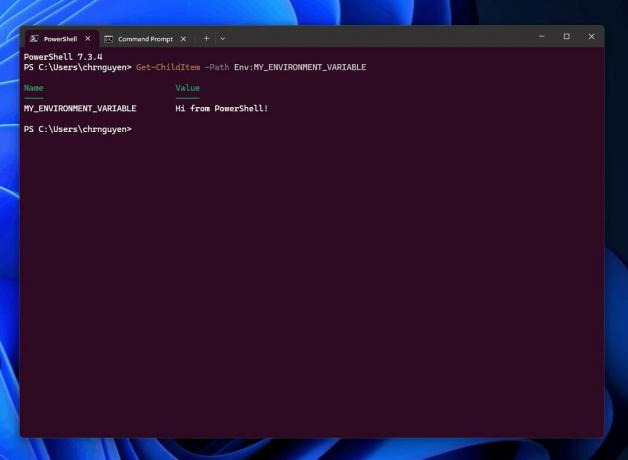
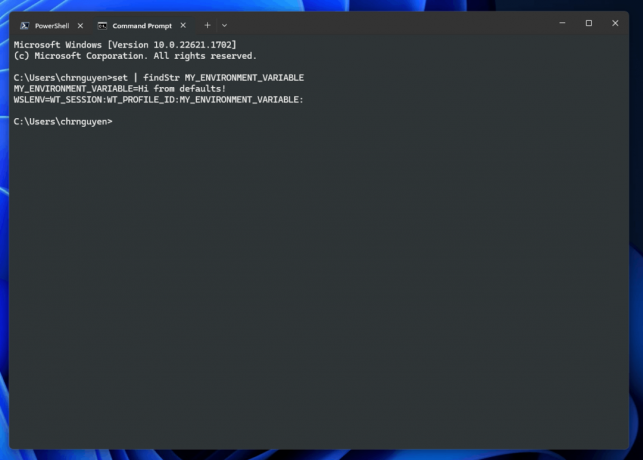
เมนูบริบทคลิกขวา (ทดลอง)
การเปิดใช้งานคุณสมบัตินี้ต้องใช้กระบวนการแบบแมนนวล และเมื่อเปิดใช้งานแล้ว คุณจะสามารถเข้าถึงเมนูบริบทได้โดยการคลิกขวาที่เปลือกในเทอร์มินัลของคุณ
สำหรับสิ่งนั้นให้เพิ่ม "experimental.rightClickContextMenu": "จริง" ใน ค่าเริ่มต้น ส่วนของโปรไฟล์ของคุณ ส่วนของ settings.json ของคุณ
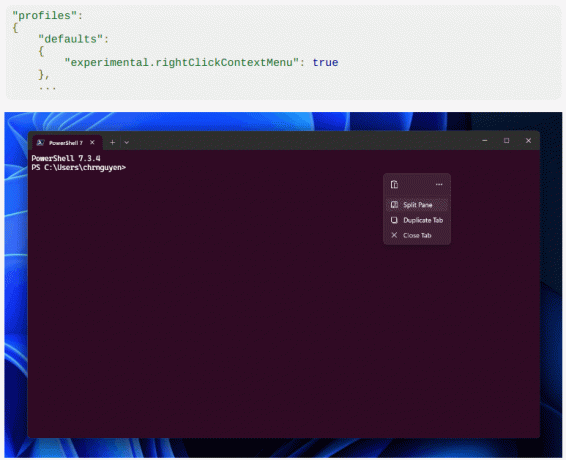
เมื่อไม่ได้เลือกข้อความ เมนูจะมีรายการวาง แบ่งบานหน้าต่าง ทำสำเนา และปิดแท็บ สำหรับการเลือกข้อความ คุณจะเห็นตัวเลือกพิเศษของ Select Command และ Select Output
การปรับปรุง Atlas Engine
Windows Terminal Preview 1.18 นำการปรับปรุงที่สำคัญมาสู่ AtlasEngine เครื่องมือแสดงข้อความทดลองของเรา เอ็นจิ้นได้รับการเขียนใหม่ครั้งใหญ่เพื่อรองรับข้อความที่ทับซ้อนกัน จึงช่วยขจัดปัญหาการตัดข้อความตัวเอียง อิโมจิ และสคริปต์ที่ซับซ้อน อย่างไรก็ตาม ร่ายมนตร์กล่องจะยังคงถูกตัดไปยังเซลล์ที่เกี่ยวข้องต่อไป
โหมดพกพา
แพ็คเกจ ZIP ของ Windows Terminal รองรับโหมดพกพา ซึ่งเป็นโหมดการดำเนินการที่ได้รับการสนับสนุนอย่างเป็นทางการ ซึ่ง Terminal จะเก็บการตั้งค่าไว้ในโฟลเดอร์ถัดจาก WindowsTerminal.exe โหมดพกพาไม่ได้รับการสนับสนุนในการแจกจ่ายแบบแพ็คเกจหรือชุดติดตั้งล่วงหน้า.
การกระจายโหมดที่ไม่เป็นแพคเกจและแบบพกพาของ Windows Terminal มีประโยชน์สำหรับการรัน Terminal โดยไม่ต้องใช้งานทั่วโลก ติดตั้ง โดยเฉพาะในระบบที่ผู้ใช้ไม่ได้รับอนุญาตให้ติดตั้งแพ็คเกจ MSIX หรือดาวน์โหลดซอฟต์แวร์จาก ไมโครซอฟต์สโตร์ โหมดพกพาช่วยให้คุณสามารถพกพาหรือเก็บถาวรการติดตั้งเทอร์มินัลที่กำหนดค่าไว้ล่วงหน้า และเรียกใช้จากเครือข่ายที่ใช้ร่วมกัน คลาวด์ไดรฟ์ หรือแฟลชไดรฟ์ USB การติดตั้งนี้มีอยู่ในตัวเองและจะไม่รบกวนการกระจายการติดตั้งอื่นๆ ของ Terminal
การเปิดใช้งานโหมดพกพาต้องมีการแทรกแซงด้วยตนเอง หลังจากแตกไฟล์ดาวน์โหลด Windows Terminal แล้ว ให้สร้างไฟล์ชื่อ ".portable" ข้างๆ WindowsTerminal.exe เมื่อเปิดใช้งาน WindowsTerminal.exe แล้ว Terminal จะสร้างไดเร็กทอรีชื่อ "settings" โดยอัตโนมัติเพื่อจัดเก็บทั้งการตั้งค่าและสถานะรันไทม์ เช่น เค้าโครงหน้าต่าง
บันทึก การสร้างไฟล์ .portable จะไม่รีโหลดการตั้งค่าของ Terminal โดยอัตโนมัติและแปลงเป็นโหมดพกพา คุณต้องเปิด Terminal ใหม่เพื่อใช้การเปลี่ยนแปลงนี้ คุณสามารถตรวจสอบว่าคุณอยู่ในโหมดพกพาหรือไม่โดยเลือก "เกี่ยวกับ" ในเมนูแบบเลื่อนลง
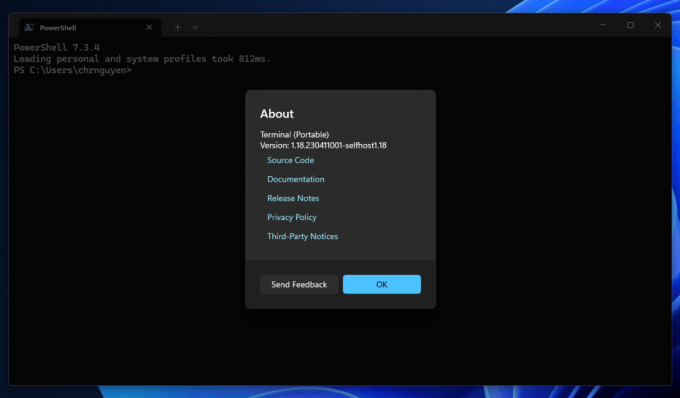
การปรับปรุงการใช้งาน
- Windows Terminal สามารถใช้งานได้แล้ว Ctrl+กะ เพื่อเรียกใช้เทอร์มินัลยกระดับจากเมนูบริบท (ขอบคุณ @jamespack!)
- ขณะนี้ผู้ใช้สามารถเปิดและปิดใช้งานโหมดอ่านอย่างเดียว แทนที่จะสลับด้วยการดำเนินการ enableReadOnly และ DisableReadOnly (ขอบคุณ @Swinkid!)
- เราได้เพิ่มธีม "ดั้งเดิม" ให้กับธีมเริ่มต้นของเรา ตรวจสอบพวกเขาใน UI การตั้งค่า!
- เราปรับปรุงข้อความแสดงตัวอย่างใน UI การตั้งค่าและเปิดใช้งานเคอร์เซอร์
- ผู้ใช้สามารถปรับแต่งขนาดเซลล์และระยะห่างระหว่างบรรทัดได้แล้ว
- คำเตือนจะปรากฏขึ้นเมื่อมีการเลือกแบบอักษรตามสัดส่วน (ขอบคุณ @jamespack อีกครั้ง!)
- เราได้เพิ่มการดำเนินการเพื่อเริ่มการเชื่อมต่อใหม่ทันที (restartConnection) คุณเรียกใช้เมนูนี้ด้วยตนเองด้วยแป้นพิมพ์ลัดโดยการผูกการผูกปุ่มแทน
- เราได้เพิ่มการดำเนินการเพื่อเรียกใช้เมนูบริบทการควบคุมด้วยตนเอง
- เพิ่มการรองรับรายการข้ามสำหรับการอ้างอิงไอคอนทางอ้อม (ขอบคุณ @jamespack อีกครั้ง!)
- ตอนนี้ $theme.tab.showCloseButton รองรับ activeOnly แล้ว เพื่อแสดง x บนแท็บที่ใช้งานอยู่เท่านั้น (ขอบคุณ @kovdu!)
- การกระจาย WSL ใดๆ ที่ชื่อว่า rancher-desktop หรือ rancher-desktop-data จะถูกละเว้น ขอบคุณที่ช่วยเราในเรื่องนี้ @jamespack สำหรับข้อมูลเพิ่มเติมเกี่ยวกับการเปลี่ยนแปลงนี้ โปรดดูปัญหา #12757 บน GitHub
การปรับปรุงเบ็ดเตล็ด
- เพิ่มการรองรับลำดับขอบแนวนอน
- เพิ่มการรองรับโหมดการวางแบบคร่อมใน ConHost
- เพิ่มการรองรับ CSI 18t
- เพิ่มข้อความย่อยว่าทำไม "แสดงแท็บเสมอ" จึงไม่สามารถสลับได้ใน UI การตั้งค่า
- ปุ่มรีเซ็ตสามารถเข้าถึงได้พร้อมคำอธิบายในการรีเซ็ต
- เราปรับโครงสร้างวิธีจัดการการรีสตาร์ทการเชื่อมต่อใหม่และเพิ่มการดำเนินการสำหรับรีสตาร์ทการเชื่อมต่อสำหรับการรีสตาร์ทแท็บหรือบานหน้าต่างด้วยตนเอง
- หากคุณใช้เครื่องหมาย FTCS “start of command”, “start of output” และ “end of output” (OSC 133) คุณสามารถ ตอนนี้ใช้การดำเนินการ selectCommand และ selectOutput เพื่อเลือกคำสั่งหรือเอาต์พุตตามที่แบ่งเขตไว้ ลำดับ
แก้ไขข้อผิดพลาด
- ขณะนี้แอตทริบิวต์ที่ใช้งานอยู่จะถูกรักษาไว้ระหว่างการดำเนินการปรับขนาด Virtual Terminal (VT)
- ฟังก์ชัน LineFeed และ PrintString รวมเข้ากับ AdaptDispatch แล้ว
- ตอนนี้ ConHost เคารพโค้ดเพจที่จัดเก็บไว้ในไฟล์ .LNK
- ขณะนี้ Windows Terminal จะเน้นที่เชลล์แทนที่จะเป็นแถบหัวเรื่องเมื่อเลือกโปรไฟล์จากรายการเมนูที่ซ้อนกัน
- ตอนนี้เราประเมินไดเร็กทอรีเริ่มต้นล่วงหน้าด้วยตนเองเมื่อเรียกใช้ elevate-shim
- ขณะนี้เราใช้ “virtual CWD” สำหรับแต่ละหน้าต่างเทอร์มินัล
- เราแก้ไขข้อผิดพลาดในการเริ่มต้นเทอร์มินัลเริ่มต้นที่ควรแก้ไขบางแอปที่พิมพ์ข้อความจำนวนมากไปยังคอนโซลในทันที
- ตอนนี้เราใช้ตำแหน่งถาวรกับ
centerOnLaunch: จริง
ดาวน์โหลด Windows Terminal
คุณสามารถติดตั้ง Windows เทอร์มินัล และ แสดงตัวอย่างเทอร์มินัลของ Windows จาก Microsoft Store จาก หน้าเผยแพร่ GitHubหรือโดยใช้วิงเก็ต
แหล่งที่มา: ไมโครซอฟท์
หากคุณชอบบทความนี้ โปรดแบ่งปันโดยใช้ปุ่มด้านล่าง จะไม่ใช้เวลามากจากคุณ แต่จะช่วยให้เราเติบโต ขอบคุณสำหรับการสนับสนุน!
โฆษณา